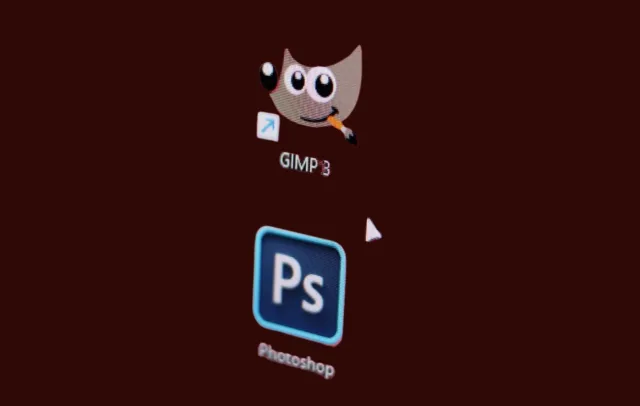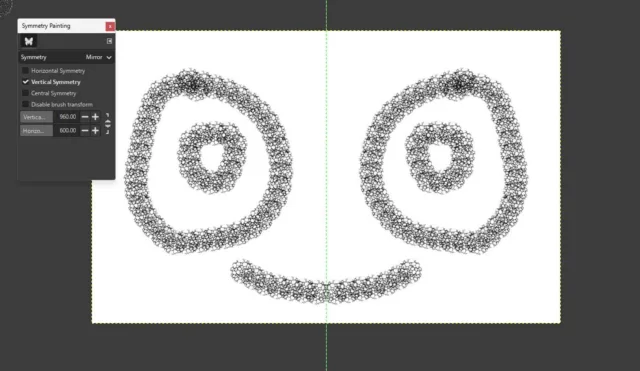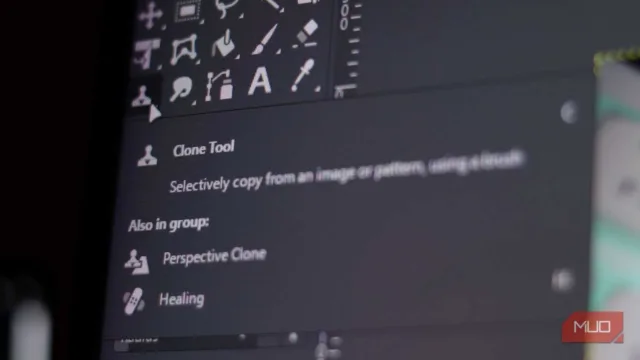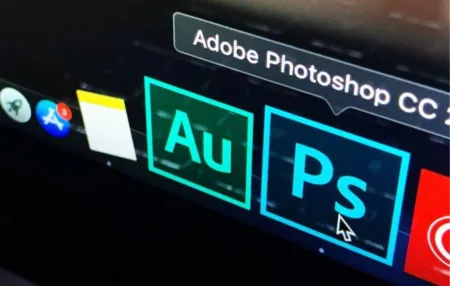فتوشاپ یکی از بهترین ابزارهای ویرایش تصویر است که میتوانید استفاده کنید، اما اشتراک ماهانه آدوبی خیلی سریع هزینه زیادی روی دستتان میگذارد. GIMP به شما کمک میکند این هزینه را صرفهجویی کنید، اما این تنها مزیت آن نیست.
۱. رابط کاربری قابل تنظیم
وقتی برای اولین بار GIMP را باز میکنید، احتمالاً از ظاهر رابط کاربری خیلی خوشتان نخواهد آمد. ابزارهای زیادی را بهصورت مستقیم و در دسترس قرار میدهد که ممکن است بسته به کاری که با GIMP انجام میدهید، بسیاری از آنها را استفاده نکنید. اگر هم از فتوشاپ به این برنامه مهاجرت میکنید، کار با آن ممکن است کمی دشوار باشد.
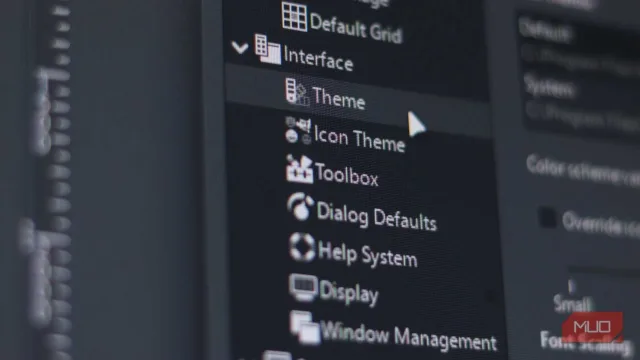
خوشبختانه، سفارشیسازی رابط کاربری یکی از نقاط قوت اصلی GIMP است. شما میتوانید پنلها، نوار ابزارها و پنجرهها را به هر جایی که دوست دارید جابهجا، گروهبندی، مخفی یا مرتب کنید. این امکان به شما اجازه میدهد رابط کاربری را طبق سلیقه خود تنظیم کنید، فضای بوم کاری را آزاد کنید و صادقانه بگویم، کار با نرمافزار را کمتر دلهرهآور کند.
GIMP همچنین از تمها و مجموعه آیکونها پشتیبانی میکند، بنابراین اگر در خوانایی مشکل دارید یا میخواهید ظاهر کامل ویرایشگر را تغییر دهید، این امکان وجود دارد. افزونهها و اسکریپتهایی هم وجود دارند که ابزارهای بیشتری ارائه میدهند و میتوانند کارهای تکراری را خودکار کنند، یعنی میتوانید حتی تعداد دکمهها را کاهش دهید.
برای روشن شدن موضوع، فتوشاپ هم امکان جابهجایی پنلها و سفارشی کردن نوار ابزار را دارد. اما قدرت سفارشیسازی رابط کاربری در فتوشاپ به اندازه GIMP نیست. شما میتوانید چیدمانهای کاملاً متفاوتی داشته باشید که از فردی به فرد دیگر یا حتی بین وظایف مختلف فرق کند.
۲. پشتیبانی از کنترلر MIDI
ابزارهای ویرایش تصویر معمولاً تعداد زیادی اسلایدر دارند و احتمالاً برای شما هم پیش آمده که هنگام تنظیمات دقیق، اسلایدرها را کمی بیش از حد جابهجا کردهاید. این اتفاق بسیار ناامیدکننده است و برای من حداقل، خیلی زیاد رخ داده است.

خوشبختانه، GIMP از کنترلرهای MIDI پشتیبانی میکند، به این معنی که میتوانید اسلایدرها، دکمهها و پیچهای فیزیکی را به پارامترهای مختلف ویرایش نگاشت کنید. داشتن کنترل لمسی و در زمان واقعی روی اندازه قلممو، تنظیم رنگ و سایر تنظیمات فیلتر که معمولاً با اسلایدر کنترل میشوند، کار را بسیار آسانتر و تغییرات شما را دقیقتر میکند.
این قابلیت عمدتاً توسط درایورهای ALSA (Advanced Linux Sound Architecture) یا OSS (Open Sound System) در لینوکس کنترل میشود. با این حال، میتوانید آن را روی هر سیستم عاملی اجرا کنید، به شرطی که بتوانید به جریان خام MIDI دستگاه خود دسترسی داشته باشید.
راهاندازی دستگاههای MIDI در GIMP نیازمند فعالکردن ماژول MIDI داخلی و ویرایش فایلهای پیکربندی است، بنابراین راهاندازی آن چندان ساده نیست. اما وقتی کار کرد، ارزش تلاش را دارد، بهویژه اگر تجربه کار با دستگاههای MIDI در تولید موسیقی یا ویرایش ویدیو را دارید.
۳. ابزار Cage
ابزار Cage Transform در GIMP به شما اجازه میدهد دور هر قسمت از تصویر یک “قفس” بکشید و با کشیدن نقاط قفس، آن قسمت را تغییر شکل دهید. برای مثال، اگر روی تصویری با چندین شیء کار میکنید و میخواهید یک شیء خاص را بزرگتر کنید، این همان ابزاری است که باید استفاده کنید.
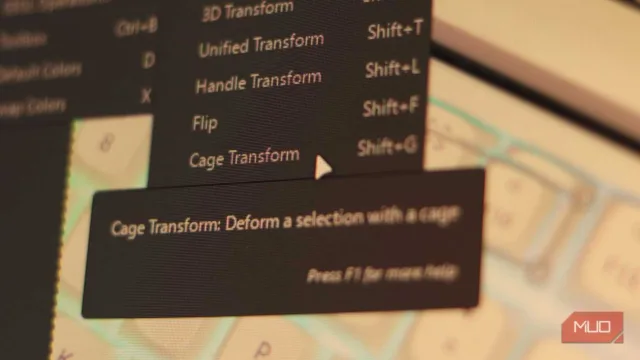
این ابزار چندین مزیت دارد. اول اینکه تمام تغییرات شما در یک نمای واحد و یکپارچه انجام میشود و نیازی به جابهجایی بین چند ابزار مختلف نیست. همچنین کنترل کامل روی ناحیه تغییر شکل را در اختیار دارید بدون اینکه مجبور باشید با شبکههای پیچیده مش کار کنید.
ابزار Cage Transform کنترل بهتری نسبت به ابزار مشابه آن در فتوشاپ یعنی Puppet Wrap ارائه میدهد. در فتوشاپ، این ابزار از شبکهای ثابت با پینها استفاده میکند که گاهی نتایج غیرقابل پیشبینی ایجاد میکند.
۴. نقاشی متقارن (Symmetry Painting)
قابلیت نقاشی متقارن در موتور قلمموهای GIMP تعبیه شده و از انواع تقارن آینهای، چرخشی و کاشیکاری پشتیبانی میکند، همراه با گزینههایی برای سفارشیسازی محورها و فواصل. این ویژگیها ضربات قلممو شما را در طول یک محور کپی میکنند و به شما امکان میدهند طرحها یا نقوش متقارن را بهسرعت و بهراحتی بکشید.
شما حتی میتوانید تقارنهای افقی، عمودی و مرکزی را با هم ترکیب کنید و موقعیت محورها را برای کنترل بهتر تنظیم کنید. GIMP همچنین میتواند اثرات تقارن را به صورت زنده پیشنمایش دهد. فتوشاپ هم ابزار تقارن دارد، اما بیشتر شبیه یک پوشش است و انواع تقارن و گزینههای سفارشیسازی کمتری نسبت به پیادهسازی GIMP ارائه میدهد.
۵. پیشنمایش غیرمخرب فیلترها
GIMP از پیشنمایش غیرمخرب فیلترها استفاده میکند. این یعنی میتوانید ببینید یک فیلتر چگونه روی تصویر شما تأثیر میگذارد بدون اینکه لازم باشد آن را واقعاً اعمال و تنظیم کنید. همچنین میتوانید نسخههای قبل و بعد را بهصورت کنار هم مقایسه کنید.
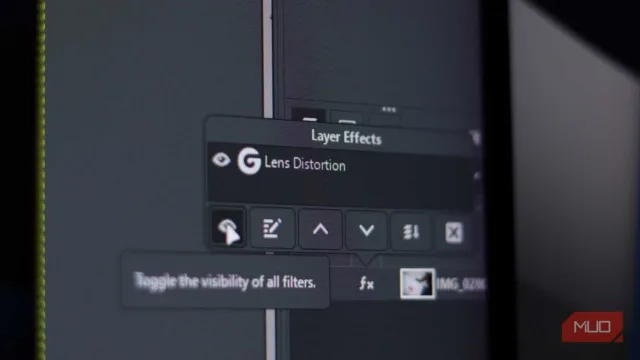
شما میتوانید چندین فیلتر را روی هم قرار دهید، تنظیمات آنها را تغییر دهید یا تغییرات را بدون تأثیر روی دادههای اصلی تصویر، لغو کنید. از نسخه ۳٫۰ به بعد، GIMP امکان اعمال فیلترها روی انواع لایههای بیشتری، از جمله متن، را با همین قابلیتهای غیرمخرب فراهم کرده است.
فتوشاپ هم قابلیتهای مشابهی با فیلترهای هوشمند خود دارد، اما پیادهسازی GIMP سادهتر و کنترل بیشتری روی نحوه اعمال فیلترها به شما میدهد. همچنین نسبت به فیلترهای هوشمند فتوشاپ، سبکتر و پاسخگوتر است، بهویژه اگر سختافزار قدرتمندی نداشته باشید.
۶. ابزارهای کلون و ترمیم با آگاهی از پرسپکتیو
ابزار Perspective Clone در GIMP به شما امکان میدهد قسمتهایی از تصویر را با توجه به پرسپکتیو خاصی اصلاح کنید. همچنین میتوانید نقاط گریز را تعریف کرده و نواحی یا اشیاء را در تصویر خود کلون کنید. ابزارهای Clone Stamp و Healing Brush در فتوشاپ در اصلاح لکهها محدودتر هستند و لزوماً با پرسپکتیو تصویر هماهنگ نمیشوند، مخصوصاً اگر بخواهید ناحیهای را از بخش دیگری از تصویر کلون کنید.
اگر زیاد با عکاسی معماری یا محصول سر و کار دارید، این ابزارها برای شما عالی هستند. شما کنترل شهودی بر پرسپکتیو در کلون و ترمیم خواهید داشت، چیزی که در فتوشاپ نیازمند چندین ابزار و مراحل متعدد است.
۷. نصبهای قابل حمل
یکی از محدودیتهای بزرگ استفاده از فتوشاپ این است که به یک دستگاه خاص وابسته است. این یعنی اگر بخواهید در حال حرکت ویرایش کنید، باید دستگاه اصلی خود را همراه داشته باشید، چون نمیتوانید برنامه را در جای دیگری اجرا کنید. حتی اگر بتوانید، نصب برنامه کاملاً متفاوت خواهد بود و به این معنی است که قلمموها، ابزارها و اسکریپتهای سفارشی شما در دسترس نخواهند بود.
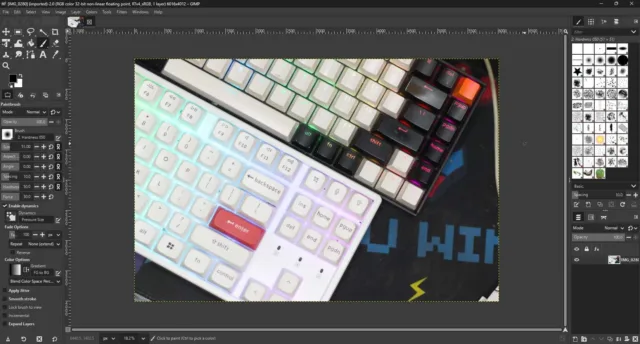
از سوی دیگر، GIMP میتواند مستقیماً از روی درایو USB، هارد اکسترنال یا حتی یک پوشه ابری اجرا شود. شما میتوانید کل محیط ویرایش خود، از جمله هر قلممو، تنظیمات و پلاگین سفارشی را همراه خود داشته باشید. هر زمان که آماده بودید، فقط کافیست نصب GIMP خود را روی کامپیوتری که میخواهید استفاده کنید، کپی کنید و شروع به کار کنید. اگر دانشجو، فریلنسر یا کسی هستید که در چند محل مختلف کار میکند، این روش قابل حمل گزینههای بیشتری در اختیار شما میگذارد.
GIMP همچنین نسبت به فتوشاپ سبکتر است، به این معنی که حتی اگر موفق شوید نصب فتوشاپ خود را به کامپیوتر دیگری منتقل کنید، احتمالاً GIMP روی سختافزارهای مختلف عملکرد بهتری خواهد داشت. این به این معنا نیست که میتوانید GIMP را روی هر کامپیوتری اجرا کنید، چون برای اجرای بهتر برنامه به سختافزار قدرتمندی نیاز است — اما روی سختافزار ضعیفتر بهتر از فتوشاپ کار میکند.
۸. پشتیبانی از اسکریپتنویسی چندزبانه
در مقایسه با فتوشاپ، افزونهها و اسکریپتهای خارجی بیشتری برای GIMP پیدا خواهید کرد. دلیل این است که اسکریپتنویسی در فتوشاپ محدود به VBScript در ویندوز و AppleScript در مکاواس است، اما GIMP از اتوماسیون و اسکریپتنویسی در زبانهای مختلفی مانند پایتون، پرل، لوآ، C و Scheme (Script-Fu) پشتیبانی میکند. این موضوع GIMP را به جامعه برنامهنویسی وسیعتری باز میکند و افراد بیشتری میتوانند اتوماسیونها یا افزونههای سفارشی بسازند.
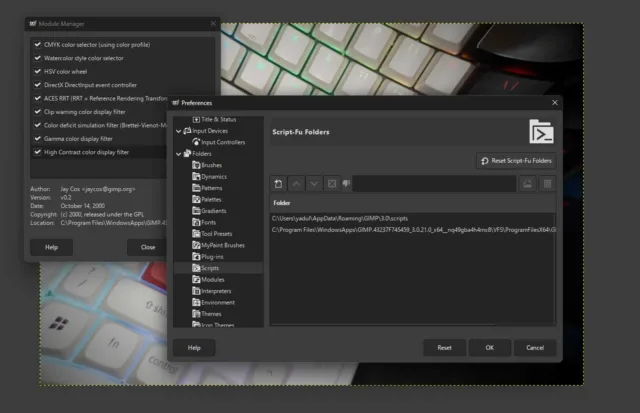
این موضوع همچنین شانس شما را برای پیدا کردن افزونهها یا اسکریپتهای اتوماسیون قدرتمندتر افزایش میدهد. امکان انتخاب بین زبانهای برنامهنویسی مختلف، راهحلهای خلاقانه یا فنی بیشتری را فراهم میکند که ممکن است فراتر از قابلیتهای پایه برنامه باشند. GIMP بیدلیل در لیست بهترین ابزارهای رایگان ویرایش ما قرار ندارد.
مدتها بود که GIMP به عنوان ابزاری ضعیفتر از فتوشاپ شناخته میشد، اما این وضعیت به سرعت در حال تغییر است، بهویژه با بهروزرسانی GIMP 3.0. اگر از پرداخت هزینههای Adobe خسته شدهاید یا احساس میکنید در فتوشاپ گیر کردهاید، GIMP یک جایگزین قابلاعتماد است که ارزش امتحان کردن را دارد. بهترین قسمت؟ استفاده از آن هیچ هزینهای برای شما نخواهد داشت!